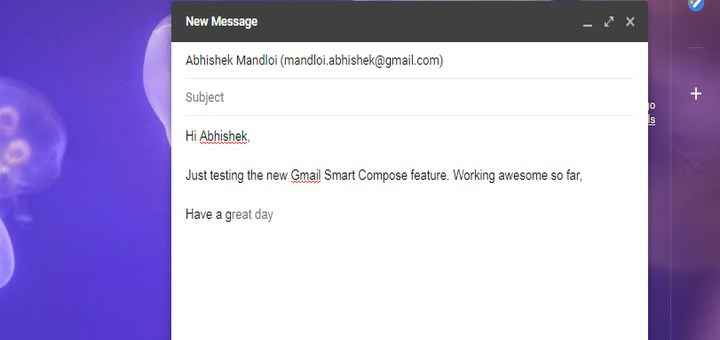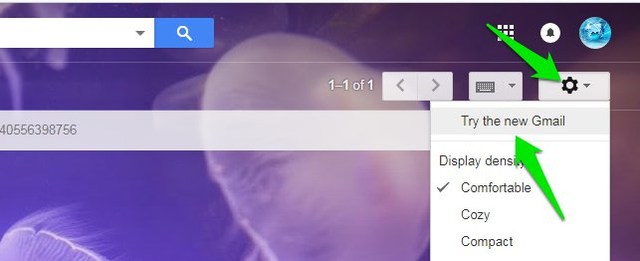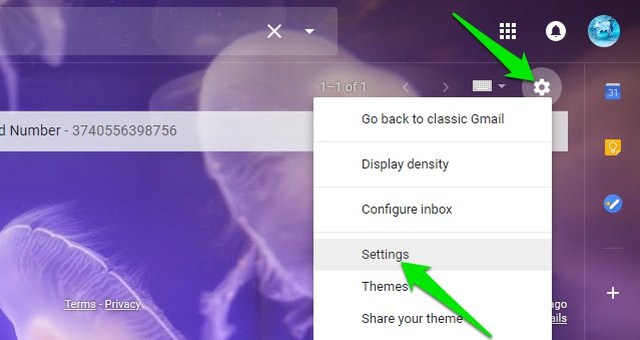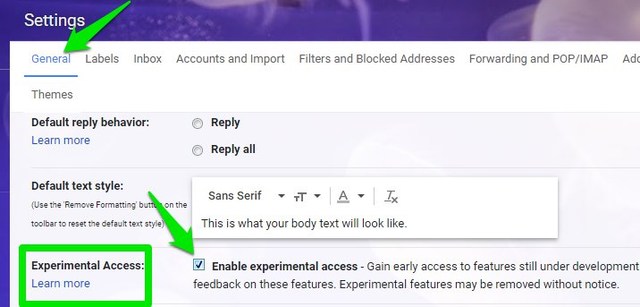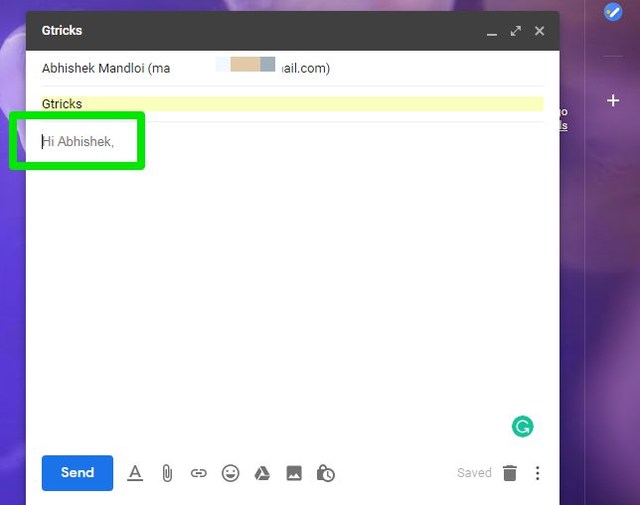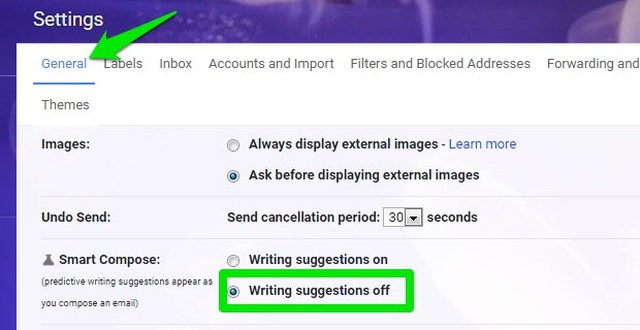So verwenden Sie die Smart Compose-Funktion von Google Mail jetzt
Nach dem Erfolg von Google Mail Smart Reply hat Google nun eine neue Smart Compose-Funktion eingeführt, mit der Sie E-Mails automatisch verfassen können. Mit dieser Funktion können Sie allgemeine Sätze wie Adressen, sich wiederholende Wörter und Grüße usw. automatisch vervollständigen, um das Versenden von E-Mails zu vereinfachen. So großartig es auch sein mag, es wird noch einige Wochen dauern, bis es die Verbraucher erreicht. Wenn Sie jedoch neugierig sind, es jetzt auszuprobieren, dann bin ich hier, um Ihnen zu helfen.
Heute zeige ich Ihnen, wie Sie jetzt in der Google Mail-Web-App auf die kommende Smart Compose-Funktion von Google Mail zugreifen können.
Aktivieren Sie das neue Gmail-Design
Die Google Mail Smart Compose-Funktion ist Teil des neuen Designs von Google Mail, das mit unzähligen neuen Funktionen ausgestattet ist. Um es zu verwenden, müssen Sie zuerst das neue Gmail-Design aktivieren. So geht's:
Öffnen Sie die Google Mail-Web-App und klicken Sie auf das „Zahnradsymbol” in der oberen rechten Ecke. Klicken Sie im Menü auf „Testen Sie das neue Google Mail”. Gmail wird neu geladen und das neue Design wird angewendet.
Aktivieren Sie Gmail Smart Compose
Gmail Smart Compose ist Teil neuer experimenteller Funktionen, daher müssen Sie experimentelle Funktionen aktivieren, nachdem Sie das neue Gmail-Design aktiviert haben. Hier ist, wie es geht.
1 Klicken Sie auf das „Zahnradsymbol” und wählen Sie „Einstellungen” aus.
2 Scrollen Sie auf der Registerkarte „Allgemein” nach unten zum Abschnitt „Experimenteller Zugriff” und aktivieren Sie das Kontrollkästchen daneben.
3 Scrollen Sie nun ganz nach unten und klicken Sie auf „Änderungen speichern”.
Google Mail wird erneut geladen und Smart Compose wird aktiviert.
Verwenden von Gmail Smart Compose
Unabhängig davon, ob Sie eine neue E-Mail verfassen oder jemandem antworten, Smart Compose ist aktiv. Sie müssen nichts tun, es wird automatisch die nächste Phrase in grauer Farbe vorgeschlagen, während Sie tippen. Wenn Ihnen der Vorschlag gefällt, drücken Sie einfach die „Tab” -Taste auf Ihrer Tastatur und der Vorschlag wird angewendet. Im folgenden Screenshot sehen Sie, dass Smart Compose automatisch eine Begrüßung für meine E-Mail vorgeschlagen hat.
Deaktivieren Sie Google Mail Smart Compose
Wenn Sie Smart Compose deaktivieren möchten, ohne experimentelle Funktionen und das neue Google Mail-Design zu deaktivieren, gehen Sie wie folgt vor.
1 Gehen Sie einfach zu Gmail „Einstellungen” aus dem „Zahnrad” -Menü.
2 Scrollen Sie nun auf der Registerkarte „Allgemein” nach unten zu „Smart Compose” und wählen Sie „Schreibvorschläge aus”.
3 Scrollen Sie ganz nach unten und klicken Sie auf „Änderungen speichern”.
Dadurch wird die Smart Compose-Funktion deaktiviert, während andere Funktionen intakt bleiben. Wenn Sie zum klassischen Google Mail zurückkehren möchten, machen Sie natürlich alles rückgängig, was wir oben getan haben.
Schlussworte
Smart Compose ist definitiv ein großer Schritt nach vorne, um den E-Mail-Versand zu vereinfachen. Meiner Erfahrung nach funktioniert die Funktion hervorragend zum automatischen Hinzufügen von Grüßen und Adressen. Für normale Gespräche bot es jedoch (zumindest für mich) keine verlässlichen Vorschläge. Teilen Sie uns in den Kommentaren mit, was Sie von der neuen Smart-Compose-Funktion von Google Mail halten.